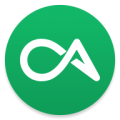windows7系统不能还原,windows7绯荤
时间:2024-11-20 来源:网络 人气:
<>Windows 7系统无法还原的常见原因及解决方法
在Windows 7操作系统中,系统还原是一个非常有用的功能,可以帮助用户在系统出现问题时恢复到之前的状态。然而,有些用户可能会遇到系统无法还原的情况。本文将探讨Windows 7系统无法还原的常见原因以及相应的解决方法。
<>一、系统还原功能未开启如果您的Windows 7系统无法还原,首先需要检查系统还原功能是否已开启。以下是开启系统还原功能的步骤:
点击“开始”按钮,在搜索框中输入“控制面板”并回车。
在控制面板中找到“系统和安全”,点击进入。
在左侧菜单中选择“系统”,然后在右侧找到“系统保护”并点击。
在系统保护窗口中,选择要保护的驱动器,点击“配置”。
勾选“启用系统保护”,然后点击“确定”。
如果系统还原功能已开启,但仍然无法还原,请继续阅读下文。
<>二、系统还原点不存在或损坏在“系统保护”窗口中,点击“创建”按钮创建一个新的还原点。
如果创建还原点失败,尝试使用第三方工具修复系统还原点。
检查系统还原点的存储空间是否足够,如果空间不足,请清理磁盘空间。
尝试使用系统文件检查器(SFC)扫描并修复系统文件。
如果以上步骤都无法解决问题,可能需要考虑其他原因。
<>三、第三方软件或驱动程序冲突尝试禁用或卸载最近安装的软件或驱动程序。
检查系统日志,查找与还原功能相关的错误信息。
更新或重新安装受影响的软件或驱动程序。
在安全模式下启动电脑,尝试还原系统,以排除软件冲突。
如果以上方法都无法解决问题,请继续阅读下文。
<>四、系统文件损坏或丢失使用系统文件检查器(SFC)扫描并修复系统文件。
使用DISM工具修复系统映像。
尝试使用Windows安装光盘或USB启动盘修复系统。
如果以上方法都无法解决问题,可能需要重装系统。
Windows 7系统无法还原的原因有很多,本文列举了常见的几种原因及解决方法。在实际操作中,用户可以根据自己的实际情况选择合适的方法进行修复。如果以上方法都无法解决问题,建议联系专业技术人员进行诊断和修复。
相关推荐
教程资讯
教程资讯排行